小编教你如何恢复U盘数据
- 分类:U盘教程 回答于: 2019年04月24日 08:48:00
我们通常会把一些值得留念的视频和照片储存于U盘里,U盘是一个小巧玲珑便于携带的资料载体,深受人们喜爱,但U盘的容量有限,所以我们通常会删除一些不是很重要的资料释放空间以保存我们所珍惜的资料,很多时候会不小心误删U盘里的资料,那我们该如何去恢复U盘数据呢?很多朋友不知道方法,这里,小编教你怎么用简单的几个步骤恢复U盘数据。
U盘是个很小巧的东西,作用却出奇的大,因他内部储存空间比较大,所以你可以在U盘里存很多你保存的照片,可以保存很多让你觉得开心的视频等等之类的,可是,有些时候,你可能在不小心的情况下误删了一些对你来说比较宝贵的照片或者资料却没有办法恢复U盘数据的时候该怎么办?别担心,小编教你如何恢复U盘数据。
恢复U盘数据的步骤如下
步骤一:下载一个安全卫士并打开,U盘连接电脑,点击U盘助手下方的恢复按钮

U盘数据恢复图-1
步骤二:进入恢复页面后点击选择驱动器,选择要恢复的U盘,点击扫描
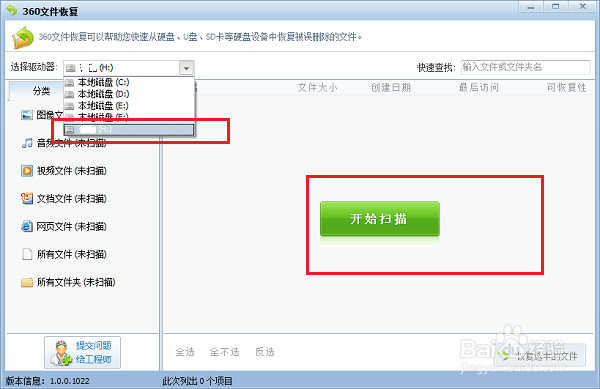
U盘数据恢复图-2
步骤三:等待扫描完成

U盘数据恢复图-3
步骤四:扫描结果出来后就可以选择自己想要恢复的文件了,但有些恢复可能性比较低

恢复U盘数据图-4
步骤五::选择恢复的文件后为其选择储存路径
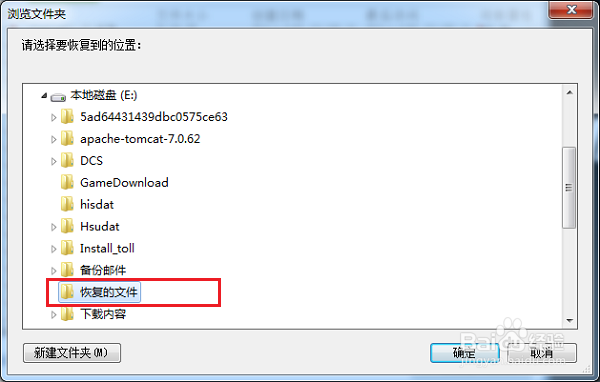
恢复U盘数据图-5
步骤六:点击确认之后我们就可以看到已经成功的从U盘里恢复了被删除的文件

U盘数据恢复图-6
步骤七:打开安全卫士,功能大全->数据安全->文件恢复
U盘数据恢复图-7
以上就是恢复U盘数据的全部教程了,希望能帮助到你们
 有用
26
有用
26


 小白系统
小白系统


 1000
1000 1000
1000 1000
1000 1000
1000 1000
1000 1000
1000 1000
1000 1000
1000 1000
1000 1000
1000猜您喜欢
- usb无法识别,小编教你解决usb无法识别..2018/01/15
- 系统之家怎么用u盘重装系统..2022/08/31
- 使用u盘重装系统教程2023/01/08
- win7U盘重装系统教程步骤图解..2021/04/16
- win7重装系统按f几u盘2022/11/23
- 360u盘鉴定器_小编教你最新360U盘鉴定..2017/12/07
相关推荐
- 老毛桃u盘启动盘制作工具的使用方法..2023/04/19
- 纯净的u盘启动盘工具有哪些..2022/04/30
- 大白菜u盘装系统教程2023/02/02
- 老毛桃u盘启动盘制作工具的使用方法..2022/10/04
- U盘启动盘除了可以装系统外还能这么用..2019/08/30
- u盘在电脑上读不出来怎么修复..2022/05/07

















